Hvordan konvertere HEIC til JPEG profesjonelt [Enkel veiledning]
 Oppdatert av Lisa Ou / 28. juli 2023 16:30
Oppdatert av Lisa Ou / 28. juli 2023 16:30God dag! Jeg elsker å dele bilder med venner og familie når vi fotograferer tilfeldige eller spesielle øyeblikk. Det er imidlertid bare noen av oss som bruker iPhone, så de andre kan ikke åpne bildene jeg deler, da de er i HEIC-format. Og HEIC støttes ikke på enhetene deres. Derfor er spørsmålet mitt, hvordan konverterer jeg HEIC-filer til JPEG? Takk på forhånd!
Liker du å dele bilder som situasjonen ovenfor? I så fall, fortsett å lese dette innlegget, da vi gir detaljene for vellykket deling av bildene dine. Hvis du bruker en senere iPhone-modell eller en annen Apple-enhet til å ta bilder av hverdagen din, vet du at de er lagret i HEIC-format som standard. Det er et flott format for kompatible enheter på grunn av sin høye bildekvalitet og mindre størrelse. Men hvis du liker å dele bildene med andre enheter som ikke er fra Apple, kan du ha problemer med å åpne dem, siden andre operativsystemer ikke støtter HEIC-formatet i stor grad.
![Hvordan konvertere HEIC til JPEG profesjonelt [Enkel veiledning]](https://www.fonelab.com/images/heic-converter/convert-heic-to-jpeg/convert-heic-to-jpeg.jpg)
Heldigvis kan du forvandle HEIC-bildene dine til JPEG, som passer til kravene til andre enheter. Joint Photographic Experts Group, ofte kjent som JPEG, er et bildeformat som er kompatibelt med nesten alle apper eller bildevisere på mange enheter. Og denne artikkelen vil liste opp de mest effektive konverteringsmetodene for å hjelpe deg med å gjøre HEIC-bildene dine til JPEG-format.

Guide List
Del 1. Hvordan konvertere HEIC til JPEG med iPhone Settings App
En av de mest effektive strategiene for å konvertere HEIC-filene dine til JPG er gjennom Innstillinger. Ved å sette opp kameraalternativene vil iPhone automatisk konvertere HEIC-bildene dine til det mest kompatible formatet, for eksempel JPEG, når du overfører dem til Mac eller PC. Denne metoden fungerer bare når du overfører til en datamaskin, så du må overføre disse bildene til datamaskinen først, deretter til enhetene deres etter det.
Følg de komfortable instruksjonene nedenfor for å konvertere en HEIC-fil til JPEG med iPhone Settings-appen:
Trinn 1Velg utstyr ikonet på iPhones startskjerm for å åpne innstillinger app. Etter det, bla ned til Bilder alternativet vises på skjermen, og trykk deretter på det.
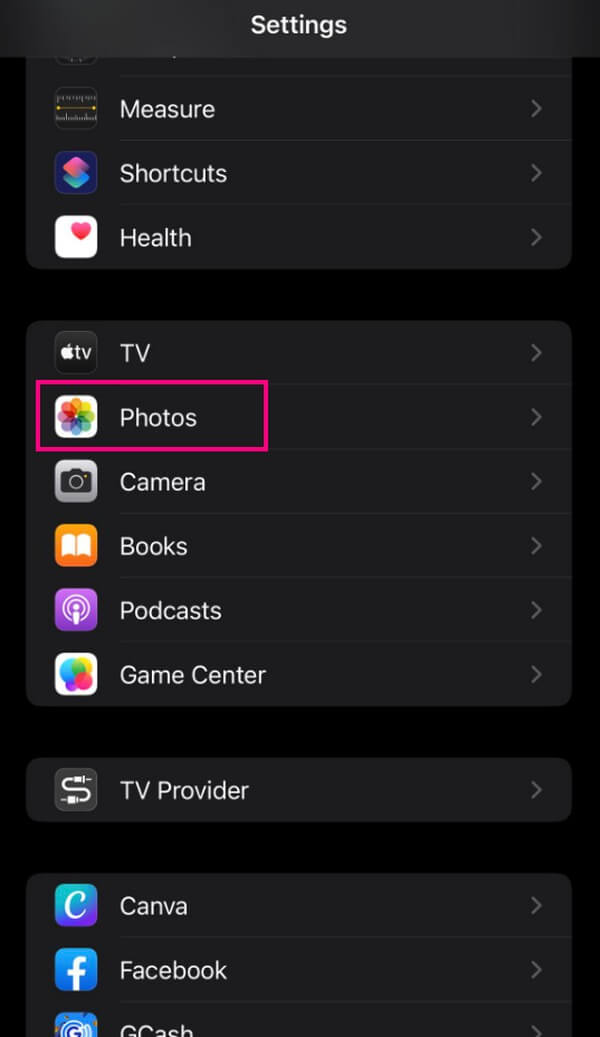
Trinn 2Følgende skjerm vil gi deg flere alternativer, men gå rett til bunnen for Overfør til Mac eller PC seksjon. Undersøk Automatisk kategorien nedenfor for å aktivere funksjonen. HEIC-bildene dine vil da automatisk bli konvertert til de kompatible formatene når du overfører dem.
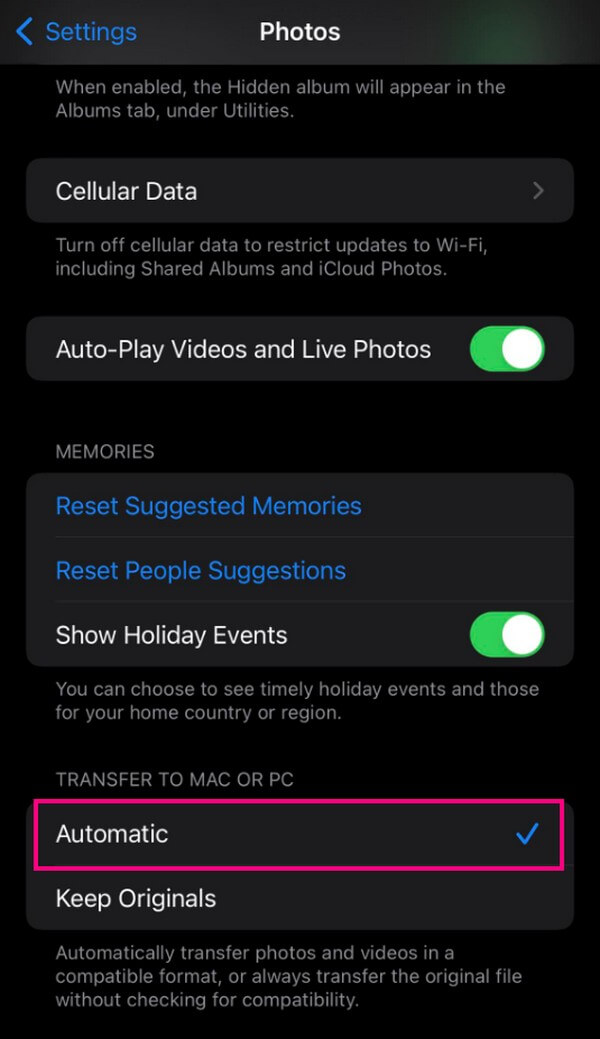
Del 2. Hvordan konvertere HEIC til JPEG med FoneLab HEIC Converter
I mellomtiden, hvis du foretrekker en mer fleksibel tilnærming, prøv FoneLab HEIC Converter. I motsetning til den forrige metoden lar dette programmet deg konvertere og åpne HEIC-filene dine på datamaskinen og andre enheter når du deler dem. Du kan få den på macOS eller Windows, og den støtter også bilder fra iPhone og andre Apple-enheter. En annen fordel dette programmet kan tilby er batchkonverteringsevnen. Dermed lar FoneLab HEIC Converter deg behandle flere HEIC-filer konvertering samtidig.
Med FoneLab HEIC Converter vil du enkelt konvertere HEIC-bilder til PNG/JPG/JPEG-formater.
- Konverterer HEIC-bilder til PNG / JPG / JPEG-formater.
- Batchkonverter HEIC-bilder på en gang.
- Du kan justere bildekvaliteten.
Ta tak i de håndterbare trinnene under som et eksempel på hvordan du konverterer HEIC til JPEG med FoneLab HEIC Converter:
Trinn 1Få FoneLab HEIC Converter-filen på dens offisielle side ved å bruke Gratis nedlasting knappen i sidens venstre del. Når den er lagret, velg filen for å begynne å sette opp programinstallasjonen. Prosessen krever bare noen få klikk og enkel forståelse for å fullføre. Etterpå, trykk på Fullfør-fanen og start HEIC-konverteren på datamaskinen din.
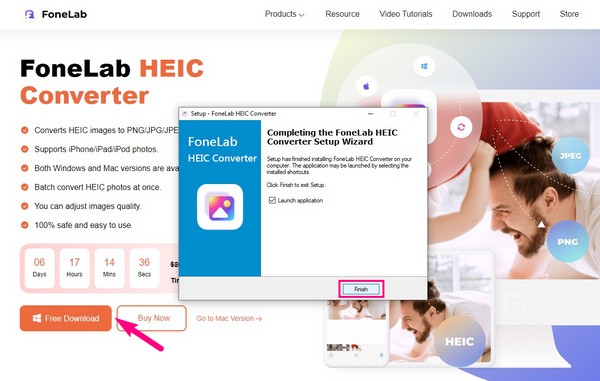
Trinn 2Når programmet kjører, vil du finne en Legg til HEIC knappen i midten av hovedgrensesnittet. Men før du fortsetter, kan du klikke på ikonet med tre linjer øverst til høyre for å sette opp språket og dine andre preferanser. Når du er klar, trykk Legg til HEIC, velg og åpne HEIC-bildene dine for å importere dem til grensesnittet.
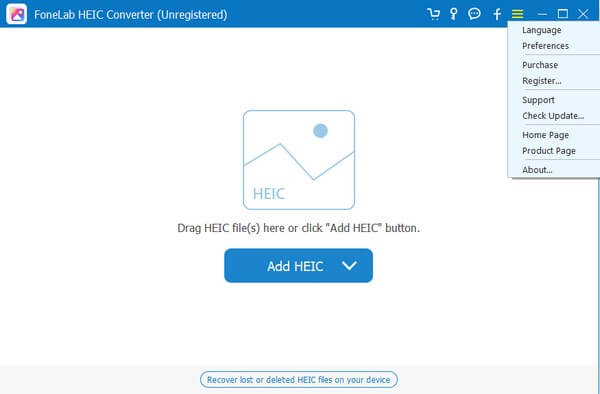
Trinn 3Når bildene er vist på programmet, se konverteringsinnstillingene til høyre. Velg raskt JPG/JPEG i dannet feltet, og juster deretter kvaliteten på bildene under det. Deretter velger du din foretrukne destinasjonsmappe for filene i utdatabanen. Så, treff Konverter for å lagre HEIC-bildene dine som JPEG På datamaskinen din.

Del 3. Hvordan konvertere HEIC til JPEG Online
En effektiv online-konvertering tilgjengelig på nettet er Heic til jpg. Det er et gratis online program eksklusivt for å konvertere HEIC-bilder til JPEG eller omvendt. Og dens største fordel er at det ikke vil skade bildekvaliteten under konverteringen. Videre er den tilgjengelig på datamaskiner og andre enheter så lenge du har internettforbindelse.
Legg merke til de sikre instruksjonene nedenfor for å finne ut hvordan jeg konverterer HEIC-filer til JPEG ved å bruke det elektroniske verktøyet.
Trinn 1Skriv inn heictojpg.com på nettleserens adresselinje for å få tilgang til nettprogrammets konverteringsside. Øverst til venstre i grensesnittet, trykk på boksen med plussikonet og velg HEIC-filene dine for at de skal lastes opp på siden.
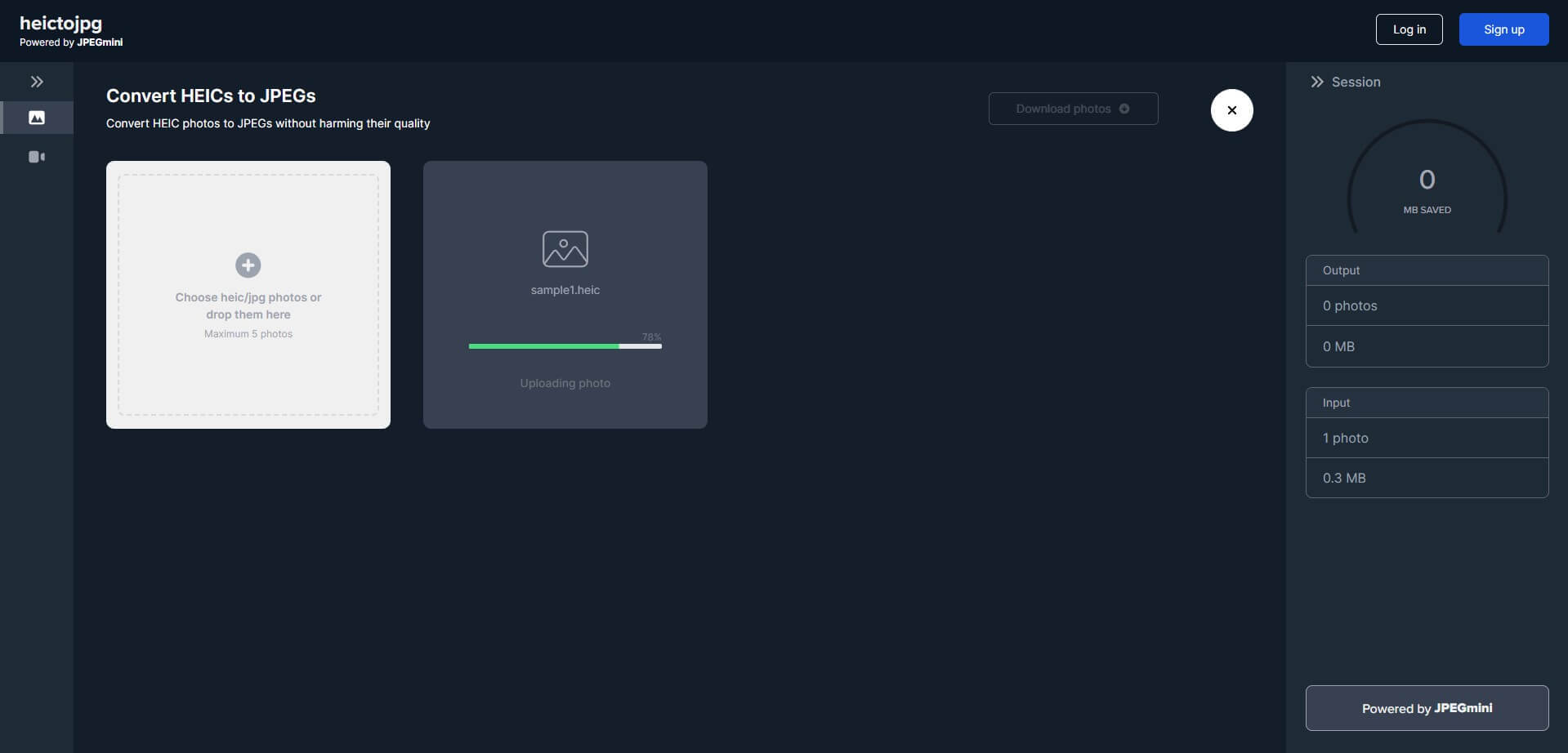
Trinn 2Bildene konverteres automatisk til JPEG når du laster dem opp. Vent derfor et øyeblikk til de er ferdige, og trykk deretter på Last ned bilde fanen øverst til høyre for å lagre den konverterte filen på enheten eller datamaskinen.
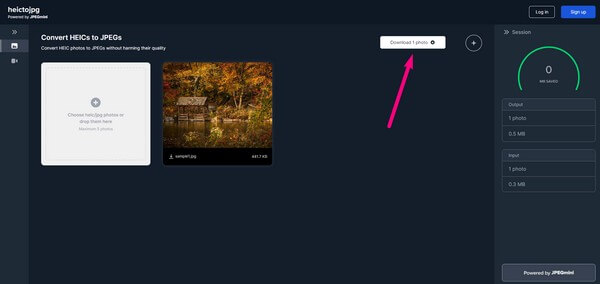
Men hvis du har flere HEIC-bilder, vær oppmerksom på at den kun kan konvertere maksimalt 5 bilder om gangen, noe som bremser prosessen. Men ikke bekymre deg; du kan fortsatt sjekke de andre teknikkene i denne artikkelen for å hjelpe deg med å konvertere flere HEIC-filer raskere.
Med FoneLab HEIC Converter vil du enkelt konvertere HEIC-bilder til PNG/JPG/JPEG-formater.
- Konverterer HEIC-bilder til PNG / JPG / JPEG-formater.
- Batchkonverter HEIC-bilder på en gang.
- Du kan justere bildekvaliteten.
Del 4. Hvordan konvertere HEIC til JPEG med iPhone Files App
På den annen side, en annen metode du kan navigere på iPhone er å konvertere på Filer-appen. Det kan være til stor hjelp hvis du ikke har noen datamaskin eller stabilt internett, da det kun innebærer å kopiere HEIC-filene, og de vil automatisk konvertere til JPEG-format.
Følg de enkle retningslinjene nedenfor for å konvertere HEIC-filer til JPEG med iPhone Files-appen:
Trinn 1Åpne Bilder app på din iPhone og se HEIC-bildet du vil konvertere. Deretter trykker du på Del ikonet nederst til venstre og trykk Kopier bilde.
Trinn 2Når du har kopiert, fortsett til Filer-appen og åpne På min iPhone under seksjonen Steder. Etterpå, trykk lenge på et tomt område og trykk Pasta fra alternativene. Bildet vil automatisk konverteres til JPEG når det er lagret i Filer-appen.
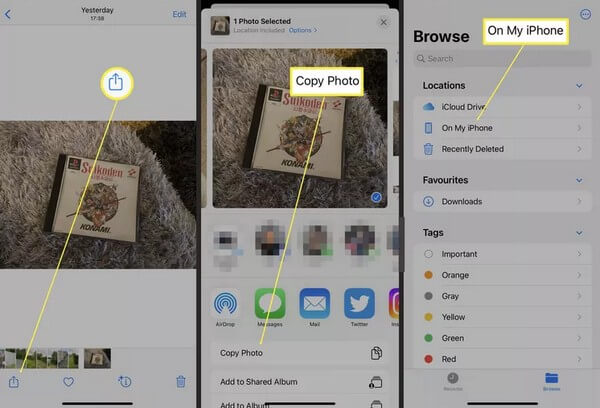
Del 5. Vanlige spørsmål om hvordan konvertere HEIC til JPEG
Hvordan konverterer jeg HEIC-filer til JPEG i Windows?
Et profesjonelt program som FoneLab HEIC Converter kan være til stor hjelp hvis du kjører konverteringen på en Windows-datamaskin. Dette programmet kan fortsatt konvertere HEIC-filene dine på Windows, selv om Apple-enheter stort sett bruker formatet. Dessuten gir det flere alternativer enn andre metoder, for eksempel å justere bildefilkvaliteten deretter.
Hvordan konvertere HEIC-filer til JPEG uten å miste kvalitet?
Noen alternativer i artikkelen ovenfor lar deg konvertere HEIC-filene dine til JPEG uten å miste kvalitet. Vennligst sjekk detaljene i hver del for å konvertere filene dine ved å bruke effektive strategier som FoneLab HEIC Converter.
Vi setter stor pris på tiden du har gitt til å lese og stole på de profesjonelle strategiene som er oppført i denne artikkelen for å konvertere HEIC-bildene dine til JPEG-format.
Med FoneLab HEIC Converter vil du enkelt konvertere HEIC-bilder til PNG/JPG/JPEG-formater.
- Konverterer HEIC-bilder til PNG / JPG / JPEG-formater.
- Batchkonverter HEIC-bilder på en gang.
- Du kan justere bildekvaliteten.
